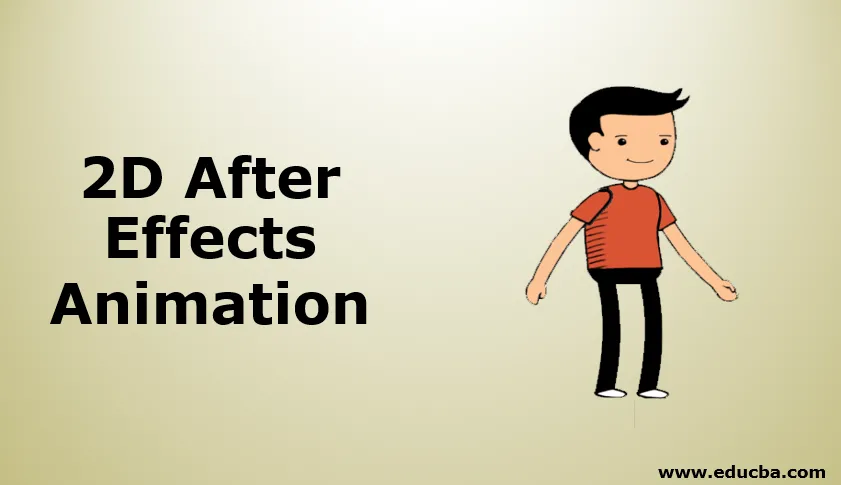
Úvod do 2D animácie následných efektov
Animácia 2d nie je nič iné ako 2 dimenzie, pre animáciu 2d musíme mať dobré zručnosti kreslenia, inak musíme mať dobrý nápad o anatómii postavy. Potrebujeme nakresliť každý snímok v 2D animácii, softvér Flash sa väčšinou používal pre 2D, ale v aplikácii After effects máme pohodlnejšie možnosti na vytvorenie 2D animácie, takže mnoho ľudí začalo používať After effects for 2D animation. Existuje mnoho spôsobov, ako vytvoriť 2D animácie tým, že použijeme jednu možnosť, ktorou je cyklus chôdze, vytvoríme karikatúru na prechádzku.
Vytvorenie 2D animácie v After Effects
Nižšie uvedené kroky zobrazujú 2D animáciu po efektoch:
Krok 1: Spustenie nového zloženia.
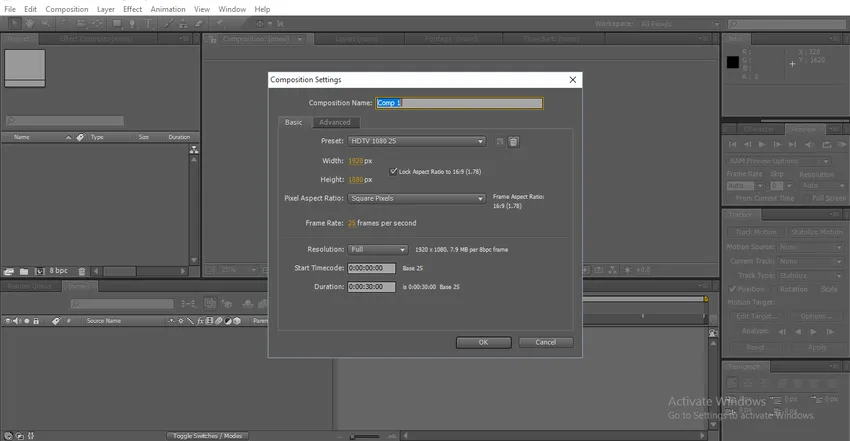
Krok 2: Ak máme schopnosť čerpať, môžeme si kresliť naše karikatúry.

Krok 3: Máme ďalšiu možnosť, môžeme vytvoriť potrebné častice vo photoshope a importovať ich po následkoch.
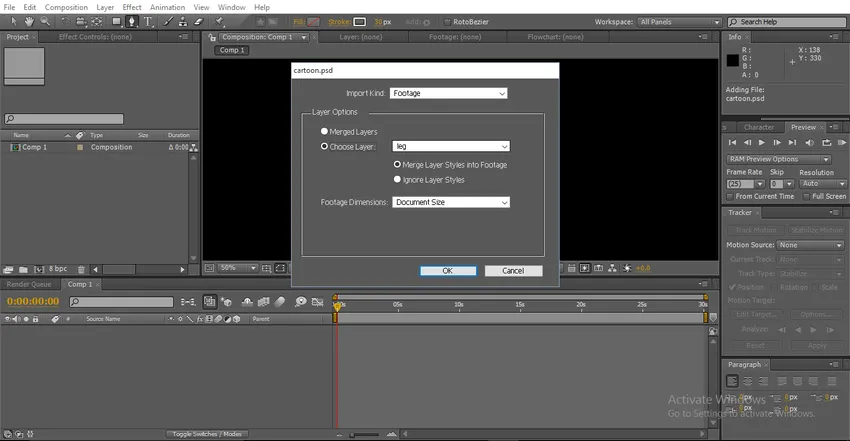
Tu vidíme možnosť zlúčená vrstva alebo zvoliť vrstvu. V zlúčenej vrstve dostaneme jediný rámec so všetkými zlúčenými vrstvami. Pri výbere možnosti vrstvy máme všetky naše vrstvy PSD, musíme importovať všetky jednotlivé vrstvy.
Krok 4: Tu som importoval všetky jednotlivé vrstvy kreslené postavičky.
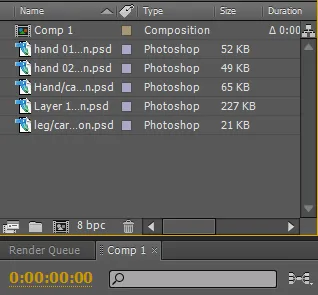
Krok 5: Musíme importovať všetky vrstvy na časovú os.
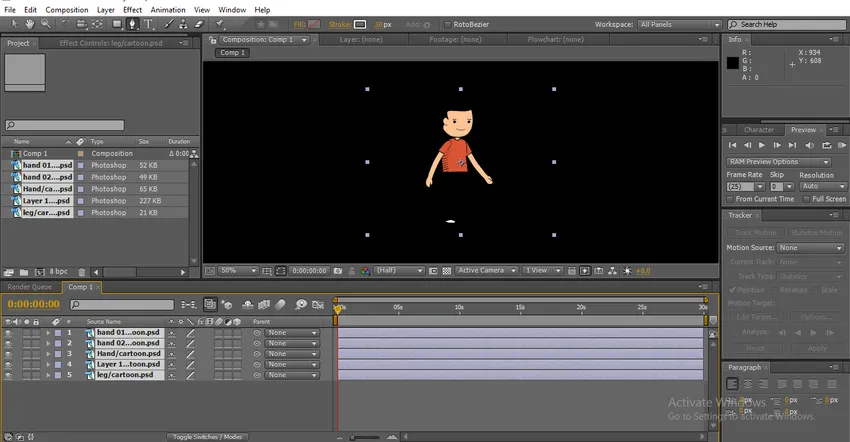
Tu nájdeme kreslenú postavičku, každá vrstva je v tejto karikatúre samostatná. S jednotlivou vrstvou budeme animovať postavu.
Krok 6: Ako pozadie pridáme pevnú vrstvu.
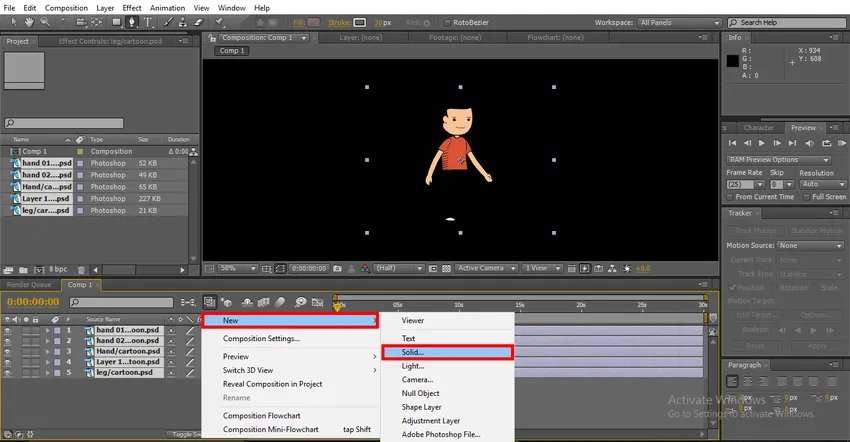
Krok 7: Tu nájdeme bielu tuhú vrstvu ako pozadie.
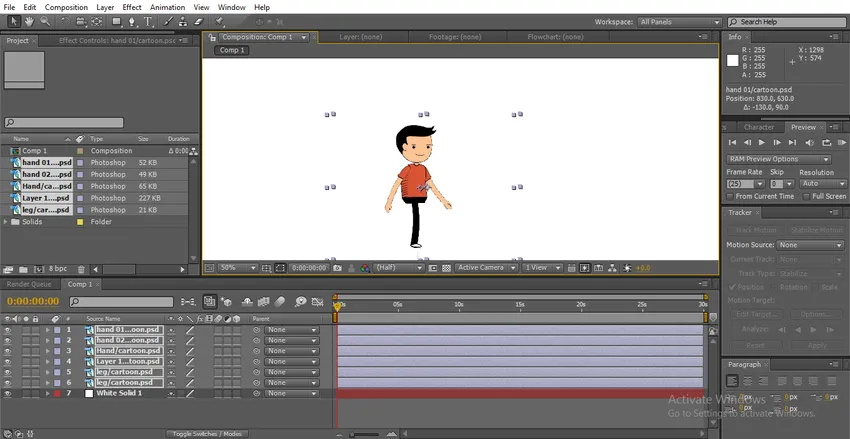
Ak chcete vytvoriť cyklus chôdze, musíme pohybovať nohami, rukami, hlavou a telom, ak otáčame nohami a ruka sa nebude správne pohybovať, takže teraz musíme zmeniť stredové body nôh a rúk.
Krok 8: Vyberte Pan Behind Tool, ktorý môžeme použiť ako skratku. Tento nástroj sa používa na posúvanie stredného bodu ukotvenia. Tu používame tento nástroj na zmenu stredu rúk a nôh.
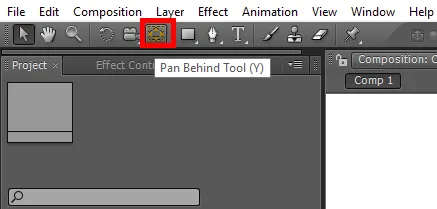
Krok 9: Tu sme vybrali ruku 02.
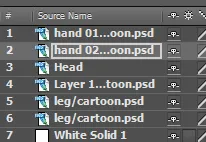
Upevňujeme stredný bod blízko ramena, pretože keď otáčame rukou, pohybuje sa prirodzene.
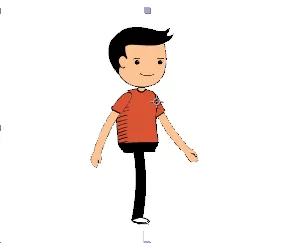
Krok 10: Tu vyberieme vrstvu hlavy a na vytvorenie vrstvy hlavy používame nástroj Puppet Pin Tool .
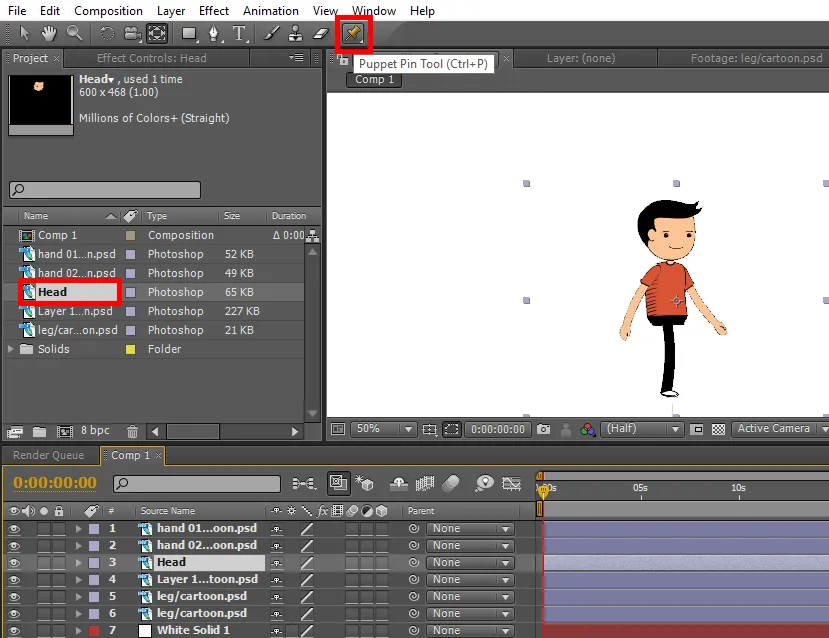
Tento nástroj vám umožní pripnúť bod na obrázku a zakaždým, keď ho môžeme pohnúť, tento špendlík funguje ako hladký kĺb, môžeme nájsť bábkové bodky na tvári, pretože pôsobí ako hladký kĺb na pohyb hlavy podľa okamihu nohy a ruky.
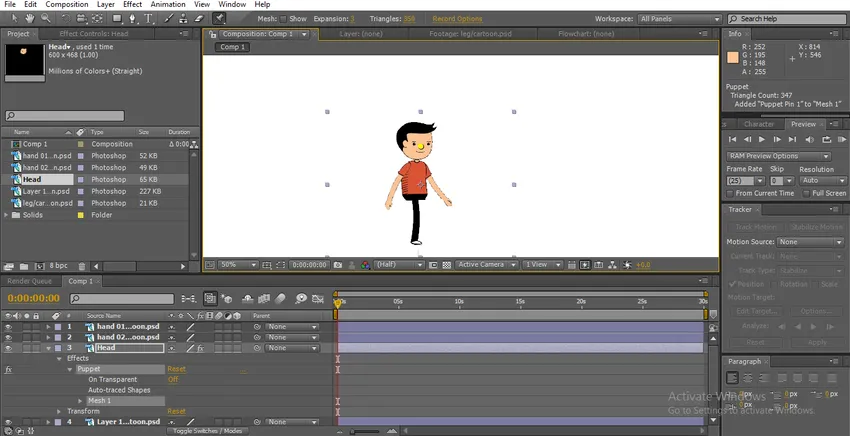
Krok 11: Pre telo vytvoríme dva kolíky na pohyb tela.
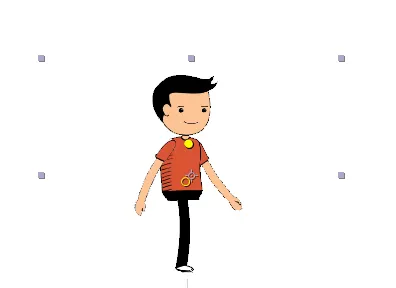
Krok 12: Tu upravujeme stredný bod v blízkosti bedra, čo nám pomáha prirodzene sa pohybovať.
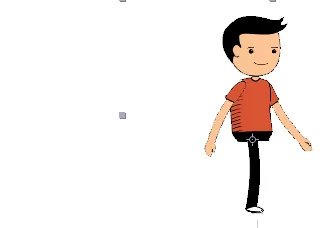
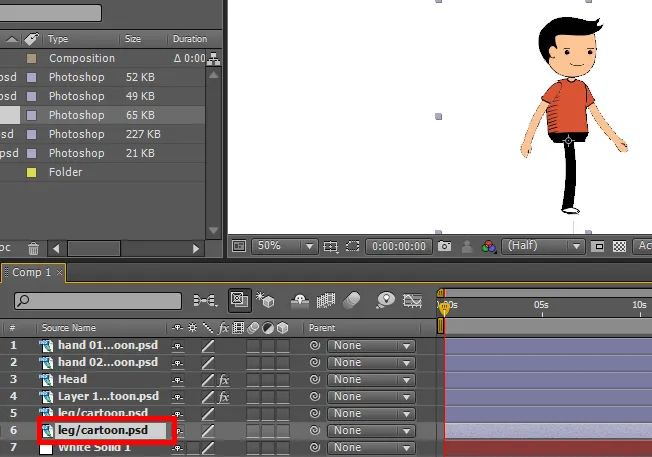
Krok 13: Najprv začneme animovať nohy, preto vyberte nohy a stlačte kláves R na klávesnici, ktorá je skratkou pre Rotation. Kliknite na kľúčové snímky rotácie a posuňte nohy.
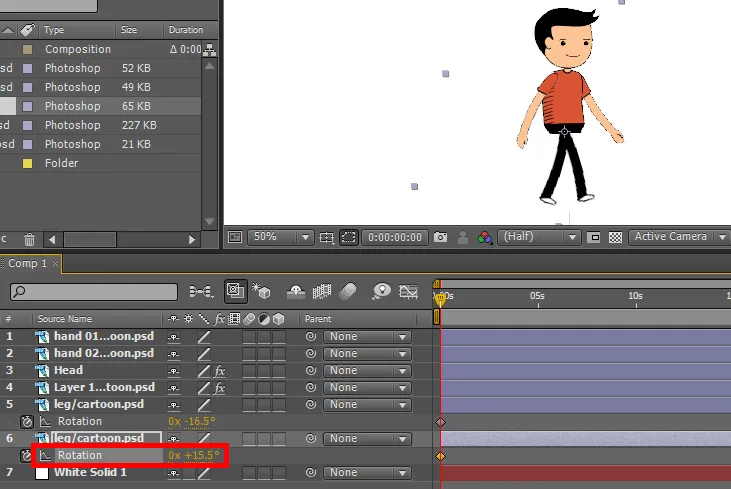
Krok 14: Vytvorte niektoré kľúčové snímky pohybom smeru nohy.
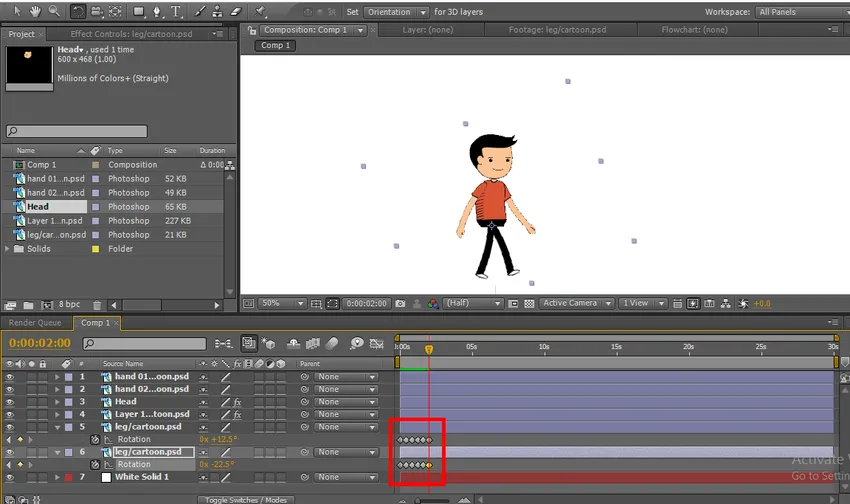
Tu nájdeme niektoré kľúčové snímky, v každom kľúčovom rámci zmeníme rotáciu nôh, teraz začnime ruky.
Krok 15: Vyberte ruky a začnite s rotáciou kľúčových snímok, pričom každý bod, v ktorom sme pre nohy vytvorili rovnaké miesto, musíme vytvoriť body na pohyb rukou.
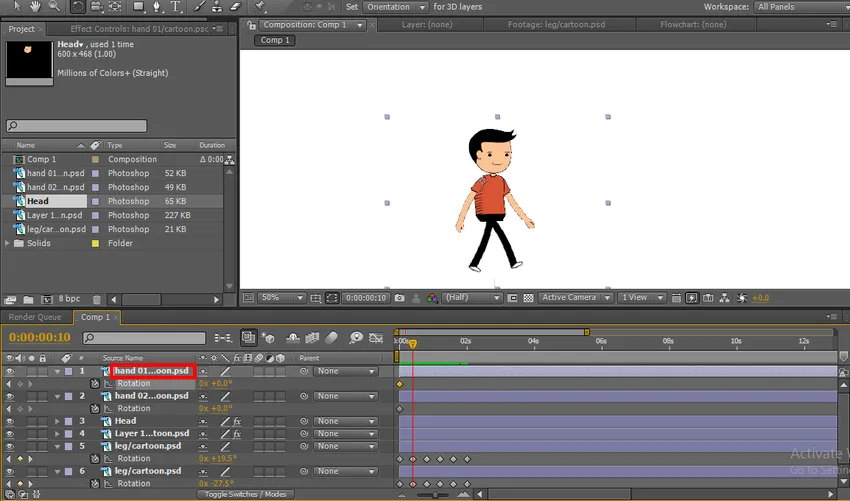
Tu nájdeme kľúčové snímky nôh a my musíme umiestniť naše kľúčové snímky rúk na rovnaké miesto, aby sme prirodzene vytvorili animáciu.
Krok 16: Tu nájdeme kľúčové snímky nôh a rúk na rovnakých miestach.
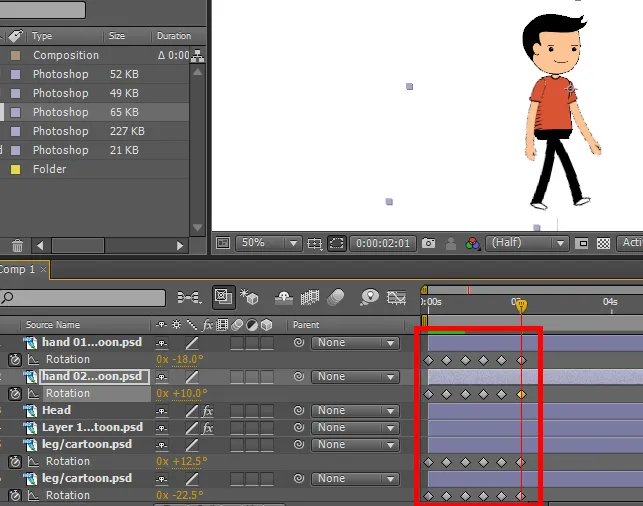
Krok 17: Pokiaľ ide o hlavu, máme bábkový špendlík, takže sa pohybujeme špendlíkom podľa momentu ruky a nôh, nemusíme vytvárať kľúčové snímky pre bábku, ktorú vytvára samostatne, kedykoľvek dávame okamih.
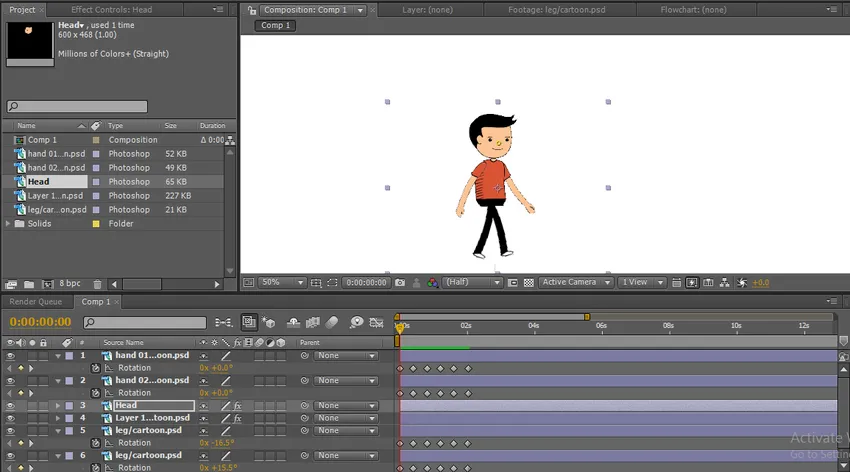
Krok 18: Pre telo sme tiež vytvorili bábkovú špendlík, takže kolíky posúvame podľa okamihu.
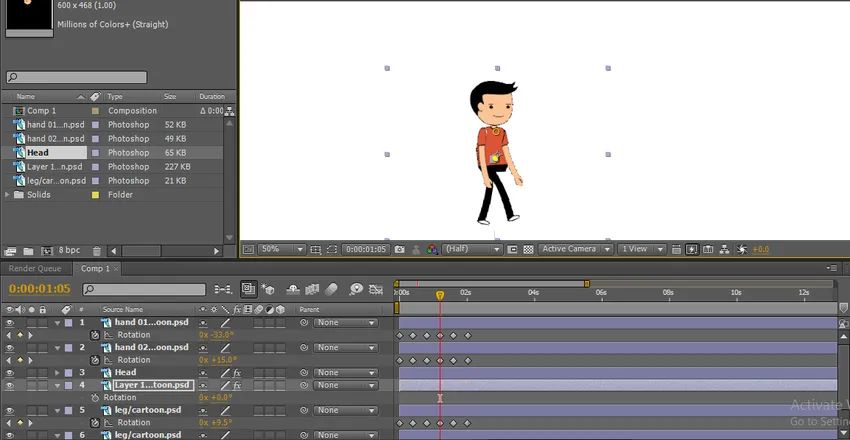
Krok 19: Tu sme vytvorili kompletný cyklus chôdze a nájdeme stredové body, ktoré sú fixované ako kĺby k charakteru, ale cyklus chôdze sme vytvorili v určitej polohe, ktorá kráča po rovnakom mieste bez zmeny polohy, takže musíme zmeniť pozíciu znaku.
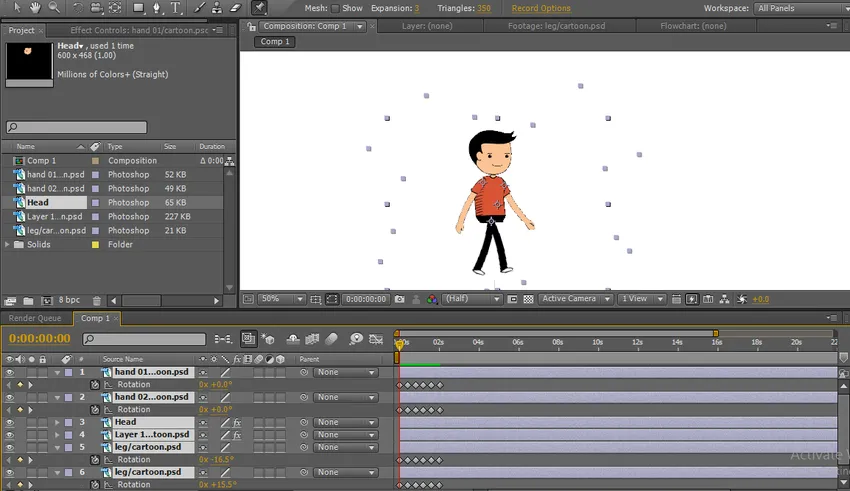
Krok 20: Vyberte všetky vrstvy a posuňte karikatúru na ktorejkoľvek strane. Presuniem ju na ľavú stranu, teraz musíme presunúť karikatúru z jednej pozície na druhú. Preto vyberieme pozíciu stlačením P na klávesnici, teraz je pozícia vybraná pre všetky vrstvy.
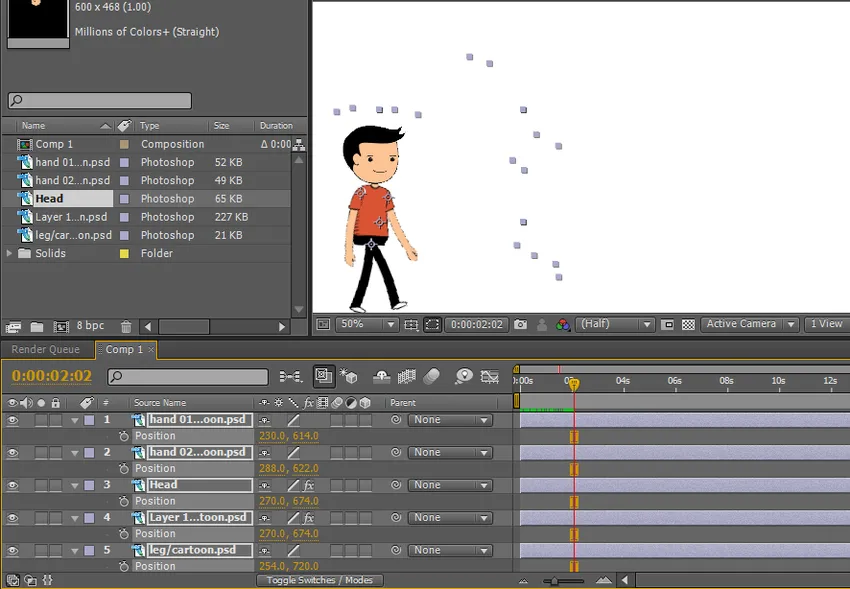
Krok 21: Keď klikneme na kľúčový rámec pozície, aktivuje sa pozícia všetkých vrstiev.
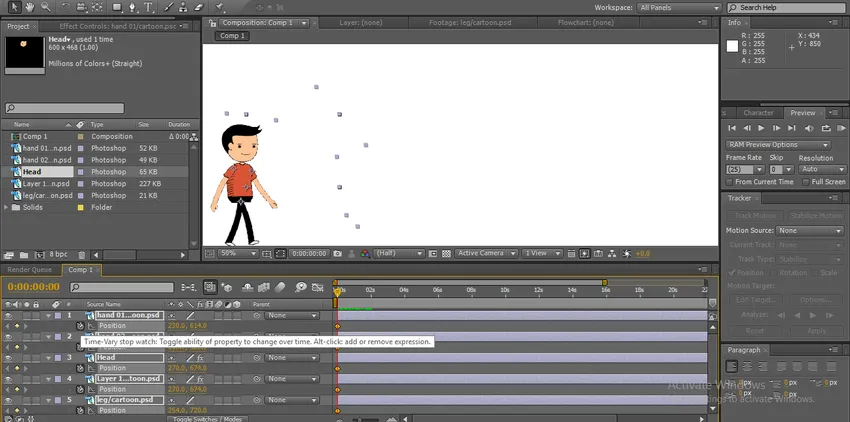
Krok 22: Vezmite karikatúru na ďalšiu pozíciu, kde sme ukončili cyklus chôdze. Tu nájdeme východiskovú a konečnú polohu.
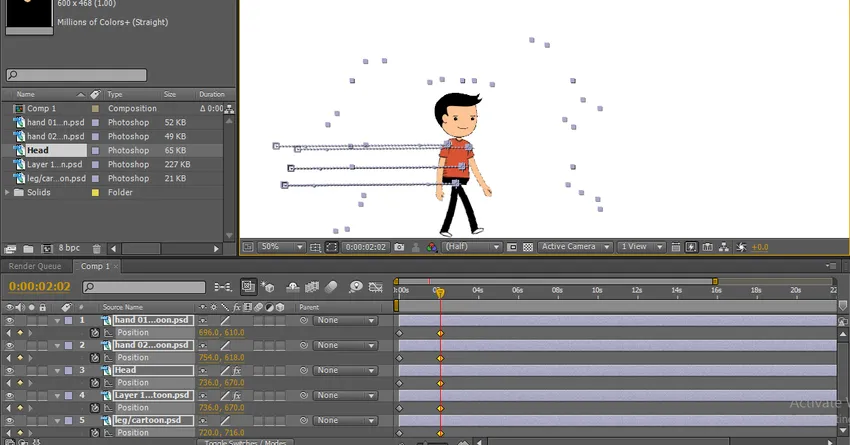
Krok 23: Tu vidíme, ako karikatúra kráča z jedného miesta na druhé.
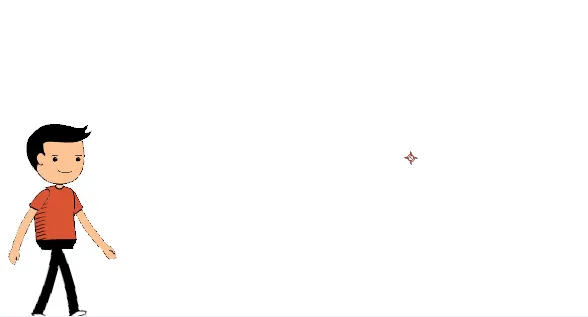
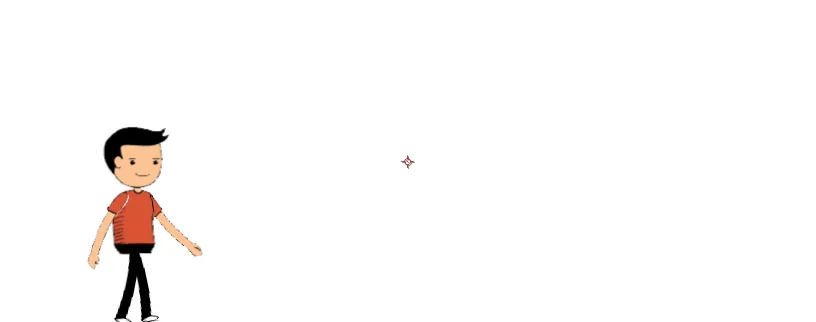
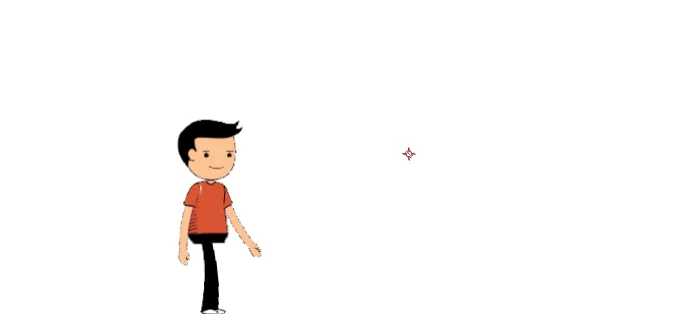
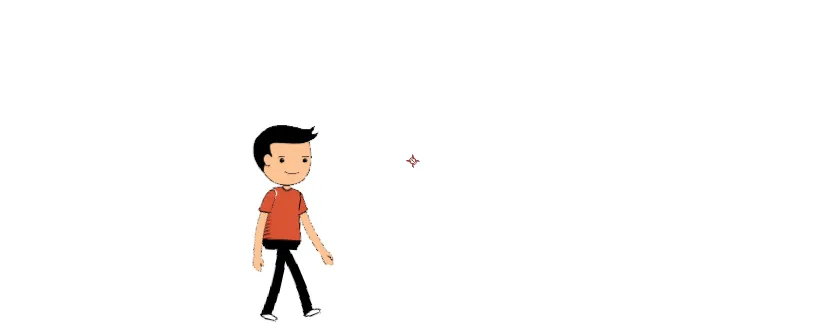
Tu sme vytvorili cyklus chôdze kreslenej postavičky, v tomto procese sme importovali vrstvy kreslenej postavy jednotlivo ruky, nohy, hlavu a telo.
Vytvorili sme solídne pozadie, zmenili sme stredy častí podľa nášho pohodlia, pohli sme rukami a nohami vytvorením kľúčových snímok a pomocou nástroja bábkových čapov sme posunuli telo a hlavu, po dokončení celého procesu sme dali pozíciu, Tu sa naučíme, ako vytvoriť cyklus chôdze v 2D karikatúre, ako používať nástroj bábkových špendlíkov.
Ako vytvoriť tanečnú karikatúru?
Teraz ukážem, ako vytvoriť karikatúru tanca jednoduchou metódou:
Krok 1: Importujte karikatúru. Je lepšie importovať súbor PNG.
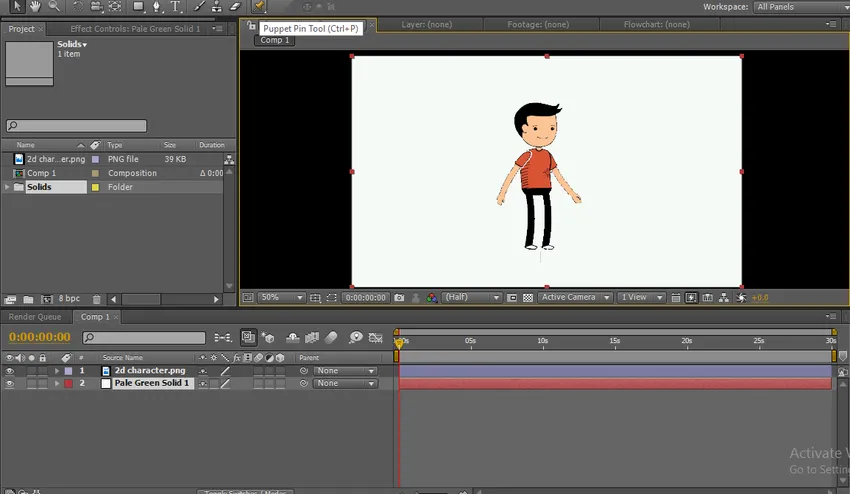
Krok 2: Vyberte nástroj pre bábkové čapy.
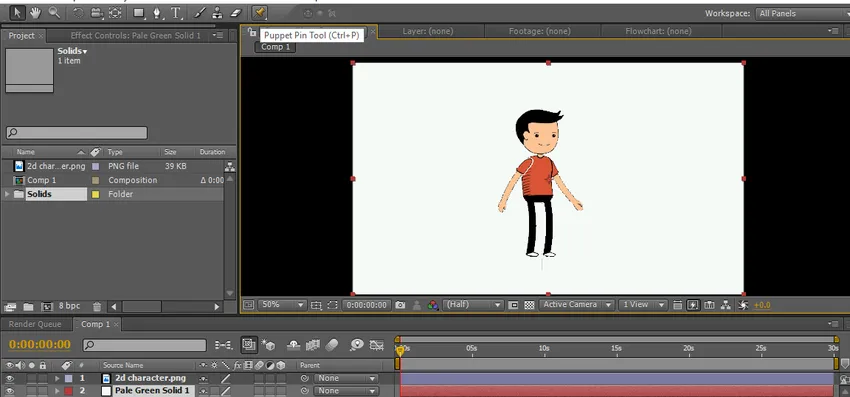
Krok 3: Dajte karikatúre body, body za hlavu, telo, nohy a ruky.
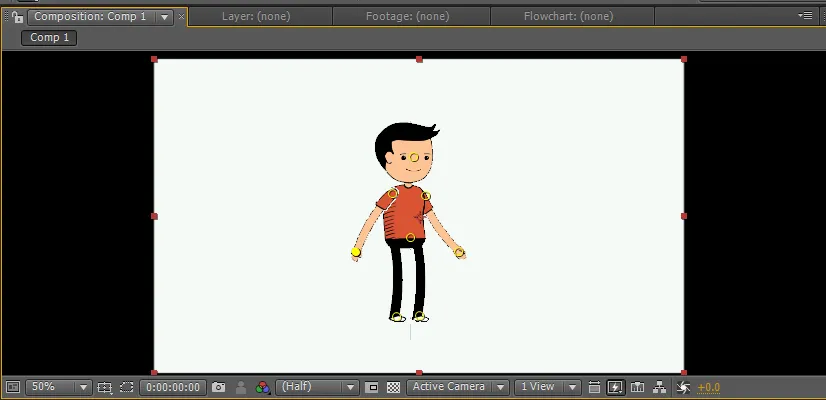
Tieto body fungujú ako hladké kĺby, ak držíme jeden bod, ktorý sa pohybuje individuálne bez toho, aby rušil ďalší, tieto body sa správajú ako uchytenie kostí.
Krok 4: Keď podržíte tlačidlo CTRL, nájdeme na krížníku symbol hodiniek, stlačením CTRL podržte ľavé tlačidlo myši a presuňte sa. Kurzor sa bude pohybovať a automaticky poskytovať kľúčové snímky. Môžeme nájsť obrys pohybujúci sa, ako je znázornené na obrázku nižšie.
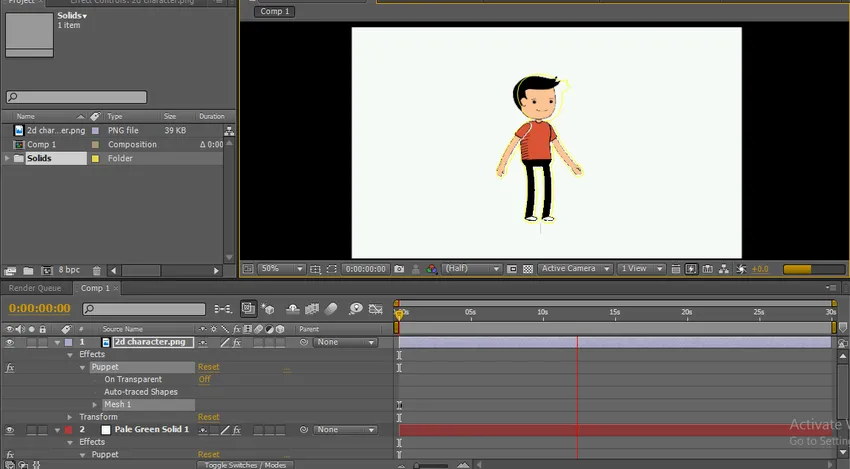
Keď uvoľníme kľúčové slová CTRL, automaticky sa zastaví a kurzor sa dostane na prvé miesto a v určitom bode je viditeľná sivá čiara.
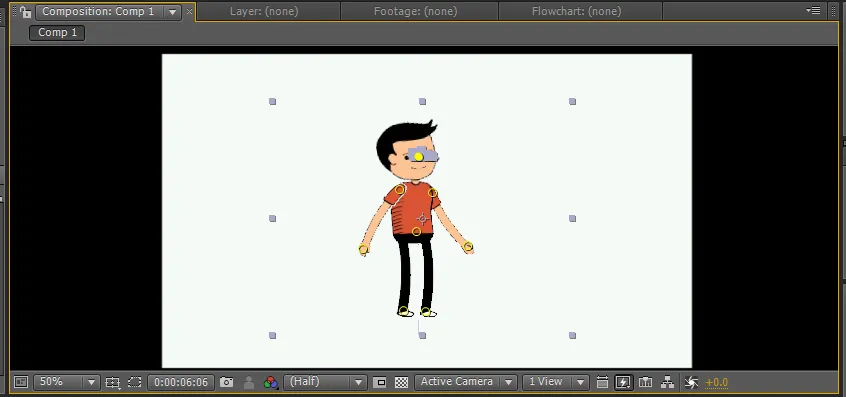
Krok 5: Potrebujeme pohybovať rukami, bedrami atď.
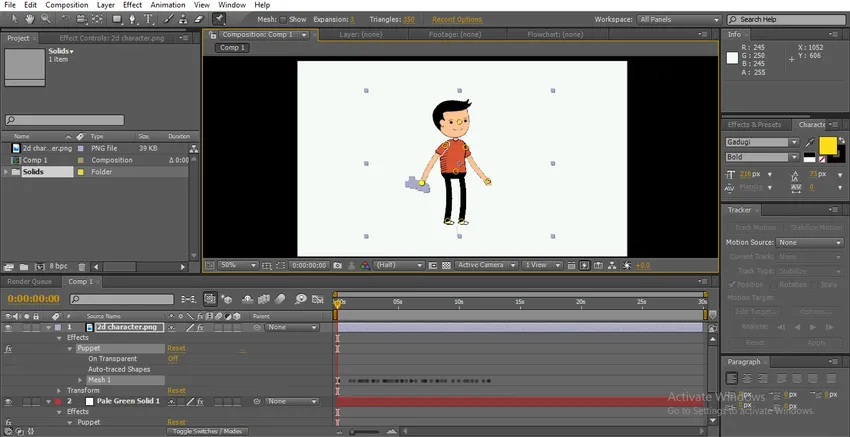
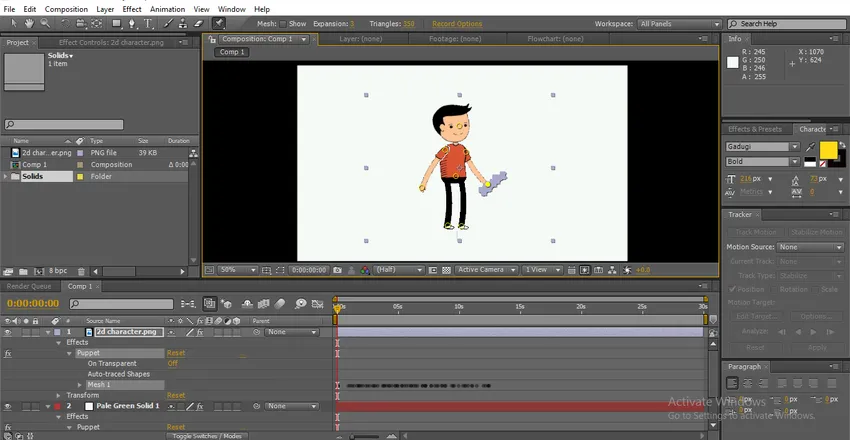
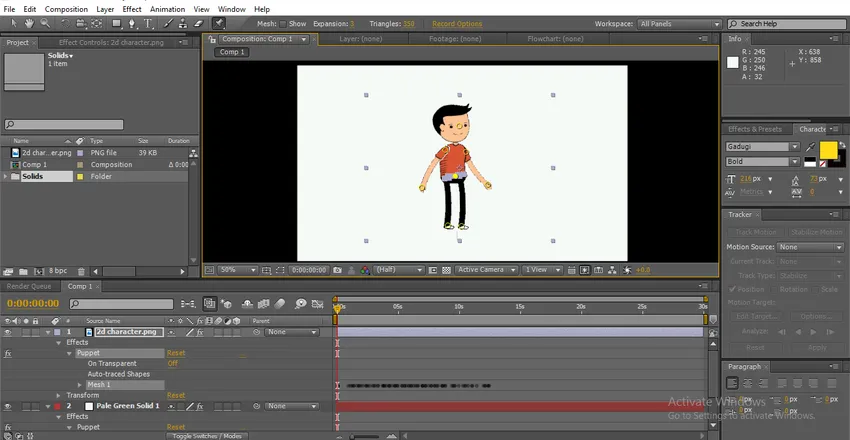
Šedé odtiene nájdeme v každom bode, v ktorom polohujeme. Vyrábame individuálne okamihy, jednotlivé kľúčové snímky pridané.
Krok 6: Teraz si zahrajte a uvidíte všetky okamihy naraz.
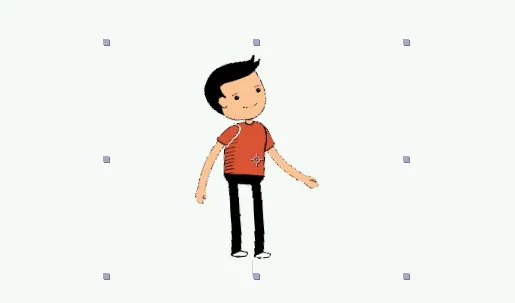
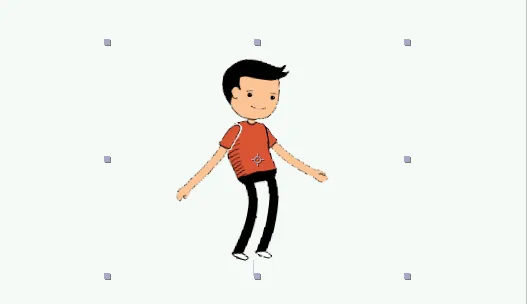
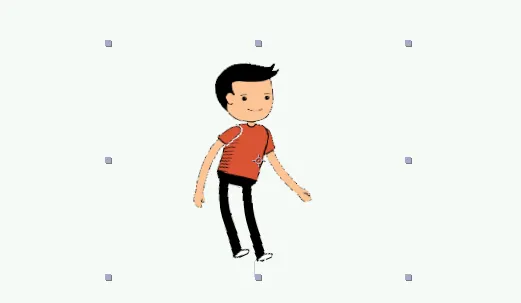
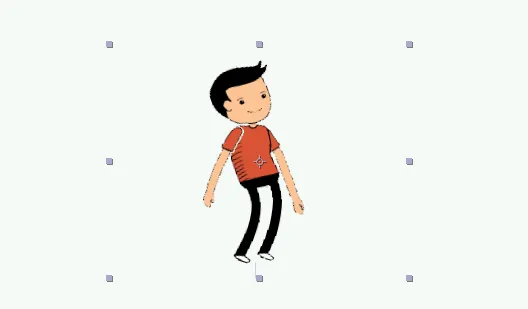
Tu sa naučíme jednoduchý spôsob, ako vytvoriť kreslený tanec, a naučíme sa používať nástroj Bábkové špendlíky. Dúfam, že sa naučíme dobrú tému.
Odporúčané články
Toto je sprievodca 2D animáciou After Effects. Tu diskutujeme o tom, ako vytvoriť karikatúru a ako vytvoriť tanečnú karikatúru v 2D po animácii efektov. Viac informácií nájdete aj v ďalších súvisiacich článkoch -
- Zistite rozdiely medzi 2D a 3D tvarmi
- Animácia objektov v 2D softvéri
- Vytváranie textovej animácie v After Effects
- Ako maskovať objekty po následkoch?
- Princípy animácie
- Animácia vo formáte Flash